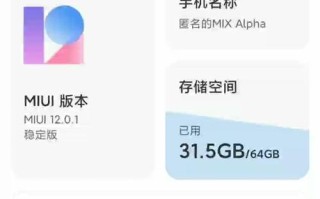在进行电脑刷机过程中,经常会遇到网络配置错误的问题,导致无法正常连接网络或者无法完成刷机操作。本文将介绍如何解决电脑刷机过程中的网络配置错误,帮助读者顺利完成刷机操作。
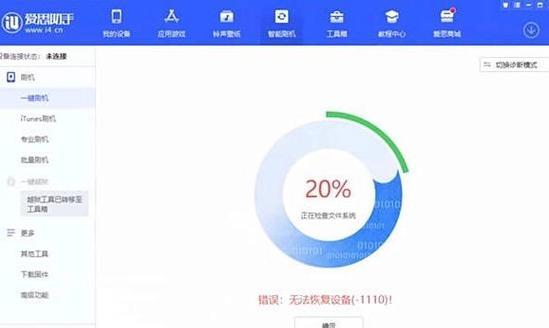
文章目录:
1.检查网络连接状态
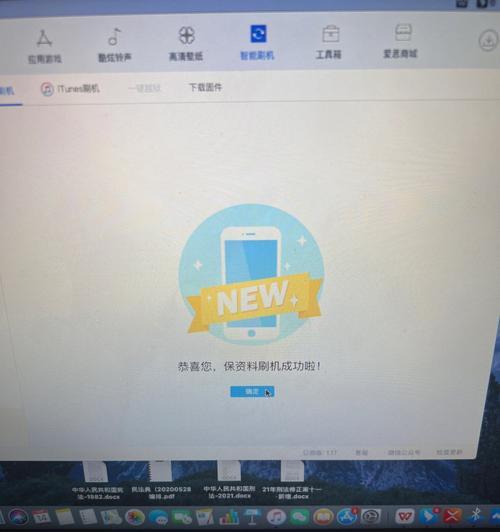
-通过右下角的网络图标查看是否已连接网络;
-如果未连接,点击图标进行网络连接。
2.确认网卡驱动是否正常
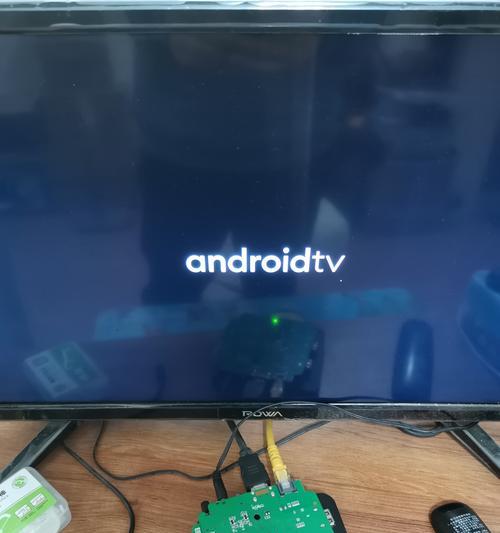
-打开设备管理器,查看网卡驱动是否存在黄色感叹号;
-如果有黄色感叹号,说明驱动存在问题,需要更新或重新安装驱动。
3.检查IP地址设置
-打开命令提示符,输入“ipconfig”命令,查看IP地址信息;
-如果IP地址显示为0.0.0.0或169.254.x.x,说明存在IP地址设置问题,需要进行修复。
4.重置网络适配器
-打开命令提示符,输入“netshwinsockreset”命令,重置网络适配器;
-重启电脑后,检查网络是否正常连接。
5.检查DNS服务器设置
-打开网络适配器属性,进入IPv4属性设置;
-检查是否使用自动获取DNS服务器地址,如果不是,尝试切换为自动获取。
6.禁用防火墙和安全软件
-临时禁用防火墙和安全软件,然后尝试重新连接网络;
-如果能够连接成功,说明防火墙或安全软件可能对网络配置造成干扰。
7.检查路由器配置
-登录路由器管理界面,检查路由器的DHCP设置是否正确;
-确保DHCP服务已开启,并且IP地址池设置正常。
8.重启路由器和电脑
-关闭路由器电源,等待数分钟后再次开启;
-同时重启电脑,重新连接网络。
9.更新刷机工具
-下载最新版本的刷机工具,并确保与电脑系统兼容;
-旧版本的刷机工具可能存在网络配置错误的问题。
10.检查固件文件完整性
-确保下载的固件文件没有损坏或缺失;
-如果固件文件不完整,可能会导致刷机过程中出现网络配置错误。
11.重新设置网络连接
-打开控制面板,选择“网络和共享中心”,点击“更改适配器设置”;
-右键点击当前网络连接,选择“属性”,重新设置网络参数。
12.检查网络线路连接
-检查电脑与路由器之间的网络线路连接是否松动或损坏;
-如果线路连接有问题,需要更换或修复。
13.重置路由器设置
-在路由器上找到重置按钮,按住数秒钟直到指示灯闪烁;
-路由器将恢复出厂设置,然后重新进行网络配置。
14.咨询技术支持
-如果以上方法无法解决网络配置错误,可以联系刷机工具或路由器厂商的技术支持;
-他们可以提供进一步的帮助和解决方案。
15.注意事项与防范措施
-在进行电脑刷机时,应备份重要数据以防意外丢失;
-在进行网络配置时,注意遵循官方指南,并避免随意更改设置。
通过以上方法,我们可以解决电脑刷机过程中的网络配置错误,确保顺利完成刷机操作。同时,我们也提醒读者在进行刷机和网络配置时要小心谨慎,并遵循官方指南,以免出现不必要的问题和风险。
标签: 电脑刷机